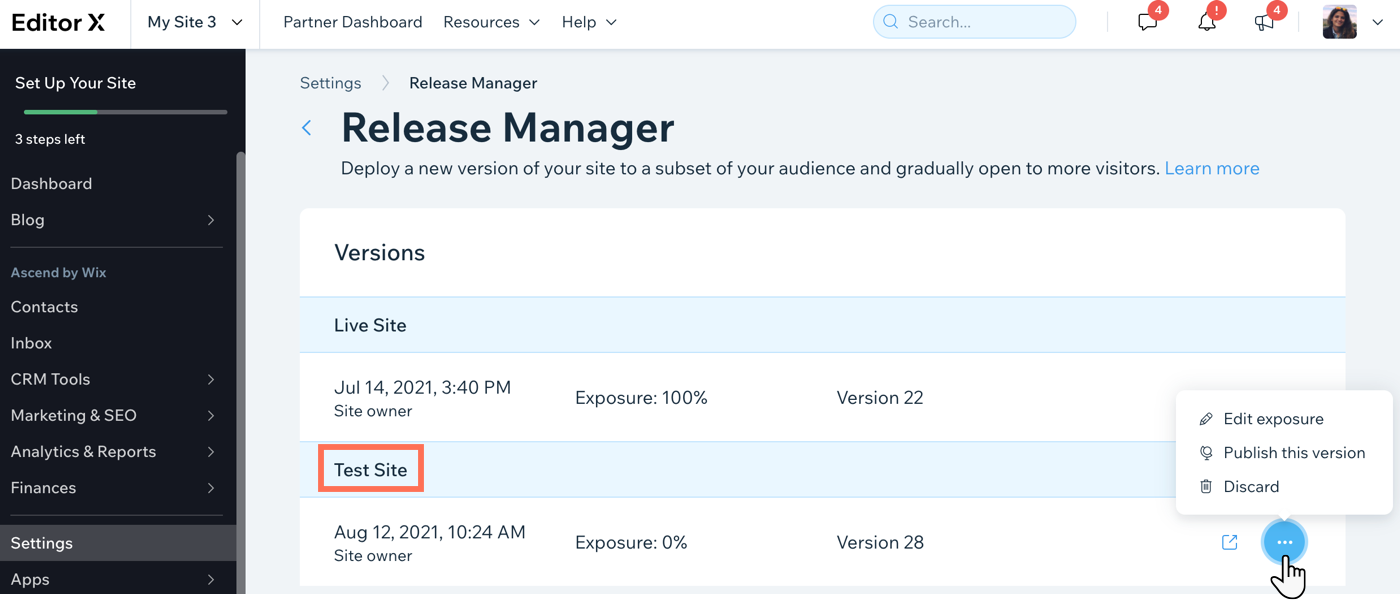에디터 X: 테스트 사이트 생성하기
2 분 분량
에디터 X는 에이전시 및 프리랜서를 위한 새로운 플랫폼인 Wix Studio로 전환됩니다.Wix Studio에 대해 자세히 알아보세요.
테스트 사이트를 생성하면 크든 작든 계획 중인 변경 사항을 검사하기에 좋습니다. 예를 들어, 새로운 디자인이나 방문자가 상호 작용하기를 원하는 중요한 기능 등을 A/B 테스트할 수 있는 옵션을 제공합니다.
테스트 버전에는 변경 사항을 미리 보고 입력이 필요한 사람에게 발송하는 데 사용할 수 있는 공유 가능한 URL도 있습니다.
다음 지침을 참고하세요.
테스트 사이트 생성하기
사이트를 변경하는 동안 에디터 X에서 직접 테스트 버전을 생성하고 공유 방법을 선택할 수 있습니다. 개별 피드백을 받기 위해 테스트 URL을 발송하거나 일부 방문자에게 공개하려는 경우 릴리스 관리자에 액세스하세요.
중요!
테스트 버전에도 적용될 수 있도록 먼저 변경 사항을 게시하세요.
테스트 사이트를 추가하려면,
- 에디터 X 상단 바에서 사이트를 클릭합니다.
- 테스트 사이트 추가를 클릭합니다.
- 테스트 사이트를 확인 및 공유합니다.
- 테스트 사이트 보기를 클릭해 URL을 통해 액세스합니다.
- 입력을 위해 URL을 복사하고 개별적으로 공유할 수 있습니다.
- 일부 방문자에게 테스트 버전를 공개합니다.
- 릴리스 관리자로 이동을 클릭합니다.
- (릴리스 관리자에서) 테스트 사이트 옆 더보기
 아이콘을 클릭합니다.
아이콘을 클릭합니다. - 노출 편집을 클릭합니다.
- 버전 노출 아래 숫자(%)를 입력합니다.
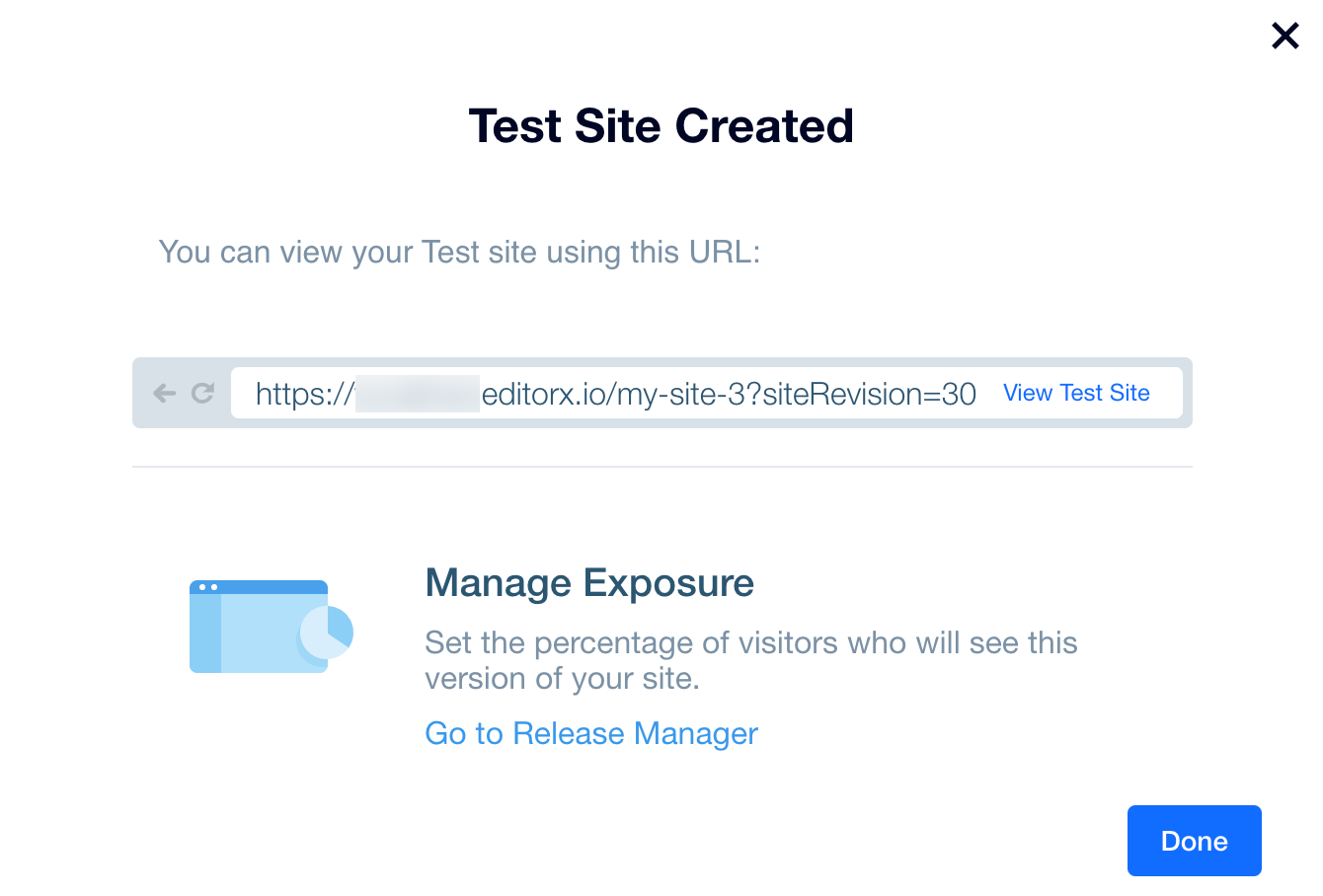
테스트 사이트 관리하기
테스트 사이트를 생성한 후에는 사이트 대시보드에서 릴리스 관리자에 액세스해 관리할 수 있습니다. 사이트를 공개할 방문자 비율을 편집하거나 게시할 준비가 된 경우 게시하세요.
또는 본 버전을 완전히 삭제할 수도 있습니다. 변경 사항은 여전히 에디터 X에 저장되지만 더 이상 URL을 통해 테스트 사이트를 사용할 수 없습니다.
테스트 사이트를 관리하려면:
- 릴리스 관리자에 액세스합니다.
- 에디터 X 상단 바에서 사이트를 클릭합니다.
- 릴리스 관리자를 클릭합니다.
- (릴리스 관리자에서) 테스트 사이트 옆 더보기
 아이콘을 클릭합니다.
아이콘을 클릭합니다. - 옵션을 선택해 본 버전을 관리합니다.
- 노출 편집: 테스트 사이트로 라우팅되는 트래픽 비율을 변경합니다.
- 본 버전 게시: 이전에 테스트한 변경 사항을 모든 방문자에게 공개합니다.
- 취소: 아무에게도 노출되지 않도록 대시보드에서 테스트 사이트를 제거합니다.
참고:
테스트 버전을 취소하면 릴리스 관리자에서도 제거됩니다. 테스트 사이트는 더 이상 방문자나 공유 가능한 URL을 통해 액세스할 수 없습니다.